VIDEO GRAFICACION BASICA EN EXCEL
Summary
TLDREste video tutorial presenta un ejercicio básico de graficación en Excel, enfocado en crear diferentes tipos de gráficos para representar datos climáticos. Se guía al usuario paso a paso para crear diagramas de columnas, líneas y gráficos combinados, mostrando el comportamiento de precipitaciones y temperaturas a lo largo del año. Además, se enseña a personalizar elementos de los gráficos, como ejes, títulos y leyendas, y a destacar puntos importantes. El tutorial concluye con la creación de un diagrama circular que ilustra la participación de las precipitaciones en un mes específico.
Takeaways
- 📊 Se enseña a graficar datos climáticos en Excel, específicamente sobre precipitaciones y temperaturas.
- 📅 El ejercicio principal consiste en graficar datos mensuales de lluvias (en milímetros) y temperaturas promedio.
- 💡 Los gráficos pueden incluir diagramas de columnas, líneas y gráficos combinados para representar diferentes tipos de datos.
- ✏️ Es importante definir correctamente los ejes X e Y para que los datos se representen adecuadamente, siendo la columna izquierda la que debe contener los valores del eje horizontal.
- 🎨 Excel permite personalizar todos los elementos del gráfico, desde los ejes hasta los títulos, áreas de trazado, y series de datos.
- 🔴 Se puede destacar un mes en particular (por ejemplo, agosto) modificando el color de la serie de datos específica.
- 📝 Los títulos de los ejes y del gráfico son editables para mejorar la presentación y comprensión de la información visualizada.
- 📈 Se enseña a graficar la temperatura en un diagrama de líneas y a combinar gráficos para comparar precipitaciones y temperaturas en un mismo gráfico.
- 🧩 El uso del eje secundario es útil cuando las unidades de las variables graficadas tienen valores muy distintos, como temperaturas y precipitaciones.
- 🥧 Las gráficas circulares sirven para representar participaciones porcentuales, como la proporción de lluvias en un mes específico respecto al total del año.
Q & A
¿Qué conocimientos previos se recomiendan antes de comenzar el ejercicio de graficación en Excel?
-Se recomienda estar familiarizado con los conceptos básicos de gráficos, como los elementos de un gráfico y los tipos de gráficos.
¿Qué es un clima programa según el video?
-Un clima programa es un gráfico que representa el estado climático, enfocándose en la temperatura y las precipitaciones (lluvias) de una región.
¿Qué tipo de gráfico se debe crear para representar las lluvias a lo largo del año?
-Se debe crear un diagrama de columnas que muestre el comportamiento de las lluvias a lo largo de los 12 meses del año.
¿Cuál es la importancia de la primera celda en el rango de datos al crear un gráfico?
-La primera celda en el rango de datos se utiliza para los títulos del gráfico y de los ejes, por lo que es importante configurarla correctamente para evitar errores.
¿Cómo se puede destacar visualmente el mes con mayores precipitaciones en un gráfico?
-Se puede seleccionar la serie de datos del mes deseado, dar formato al punto de datos y cambiar el color, por ejemplo, a rojo, para resaltar el mes con mayores precipitaciones.
¿Qué se puede hacer si un gráfico de líneas no es claro debido a diferencias grandes entre los valores?
-En el caso de un gráfico combinado, si los valores de temperatura y precipitaciones son muy diferentes, se puede usar un eje secundario para la temperatura, lo que mejora la visualización.
¿Qué gráfico se utiliza para representar la participación de las precipitaciones de un mes en relación con el total anual?
-Se utiliza un gráfico circular (o de torta) para representar la participación de las precipitaciones de un mes en relación con el total anual.
¿Qué función tiene la línea guía en un gráfico circular?
-La línea guía en un gráfico circular conecta una tajada separada del gráfico con su correspondiente porcentaje, lo que ayuda a identificar visualmente a qué parte del gráfico corresponde.
¿Cómo se puede mover un gráfico dentro de Excel a una hoja nueva?
-Para mover un gráfico a una hoja nueva, se debe hacer clic derecho sobre el gráfico, seleccionar 'Mover gráfico', y elegir crear una nueva hoja, asignándole un nombre.
¿Qué tipo de gráfico se utiliza para mostrar los datos de temperatura en el taller y qué se destaca en ese gráfico?
-Se utiliza un diagrama de líneas para mostrar los datos de temperatura, destacando el marcador de la mayor temperatura, que se resalta en color rojo.
Outlines

Esta sección está disponible solo para usuarios con suscripción. Por favor, mejora tu plan para acceder a esta parte.
Mejorar ahoraMindmap

Esta sección está disponible solo para usuarios con suscripción. Por favor, mejora tu plan para acceder a esta parte.
Mejorar ahoraKeywords

Esta sección está disponible solo para usuarios con suscripción. Por favor, mejora tu plan para acceder a esta parte.
Mejorar ahoraHighlights

Esta sección está disponible solo para usuarios con suscripción. Por favor, mejora tu plan para acceder a esta parte.
Mejorar ahoraTranscripts

Esta sección está disponible solo para usuarios con suscripción. Por favor, mejora tu plan para acceder a esta parte.
Mejorar ahoraVer Más Videos Relacionados

Como hacer gráficos en Excel
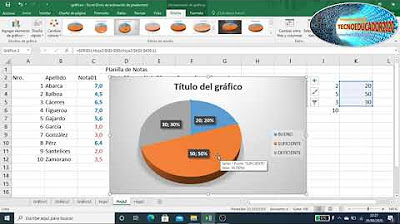
Ms Excel GRÁFICOS

Curso Excel 2010 Básico. Vídeo 21. Gráficos II
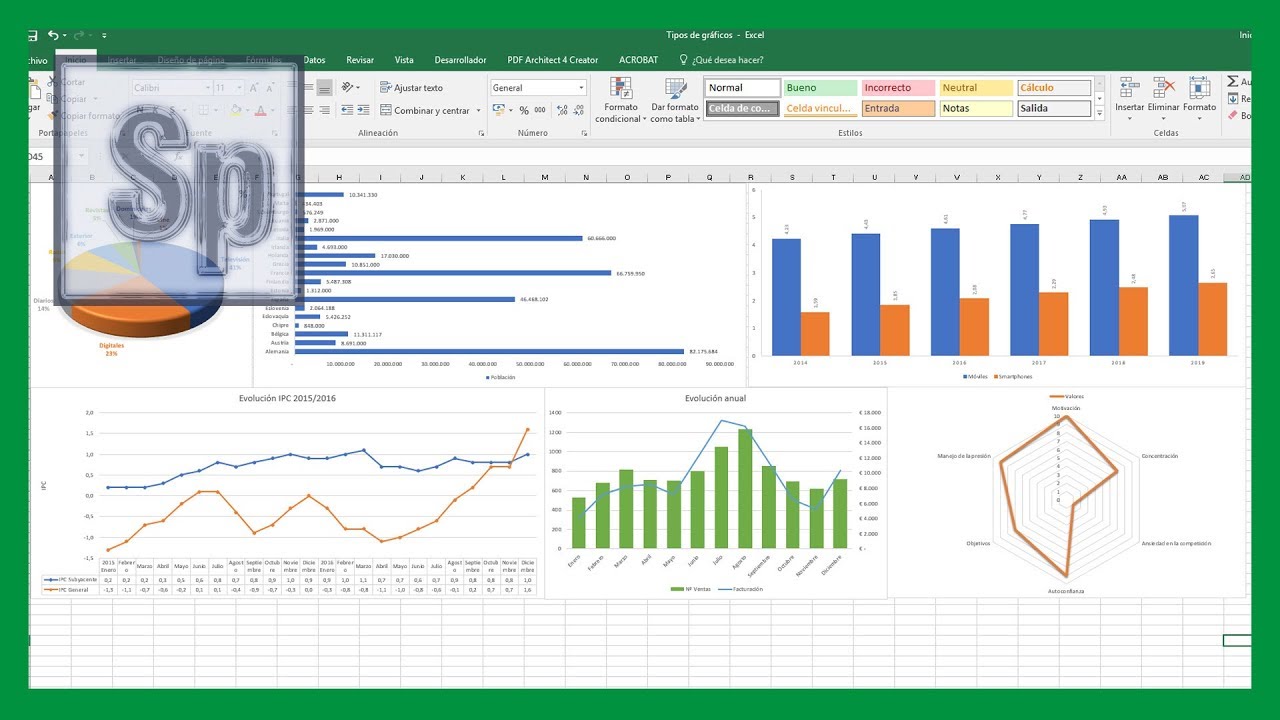
Excel - Crear gráficos estadísticos en Excel según el tipo de datos. Tutorial en español HD

How to create auto-updating charts in excel

Curso GRATUITO de EXCEL BÁSICO | Parte 02 | Ingreso de DATOS y creación de SERIES AUTOMÁTICAS
5.0 / 5 (0 votes)